Slik bruker du Gmail, YouTube, Google Maps og andre Google Apps på Amazons branntabletter

Amazon's Appstore har ganske mange big-name apps, inkludert Microsofts. Men Google har ikke satt sine egne apper i Amazon Appstore. Det er fortsatt mulig å få tilgang til Googles tjenester på andre måter - eller til og med bruke Googles faktiske Android-apper på branntabletten.
Brannvesenet er basert på Googles Android - det er en "forked" -versjon av Android som er under Amazons kontroll i stedet for Googles - og Google liker ikke eller vil oppfordre det. Mangelen på Googles apper er en av de mest merkbare problemene med Amazons appbutikk.
Gmail, Google Kalender og Google Kontakter
Amazon's Fire Tablet annonserer kompatibilitet med Gmail. Du finner ikke Gmail-appen i Amazonas Appstore, men du kan fortsatt få tilgang til e-postkontoen din på nettbrettet.
Åpne appen "E-post" på startskjermbildet. Den åpnes til skjermbildet "Legg til konto" som standard - skriv inn e-postadressen din og trykk på Neste. (Hvis du allerede har lagt til en konto, trykker du på menyknappen øverst til venstre i e-postappen og klikker på "Legg til konto" for å legge til en ny.)
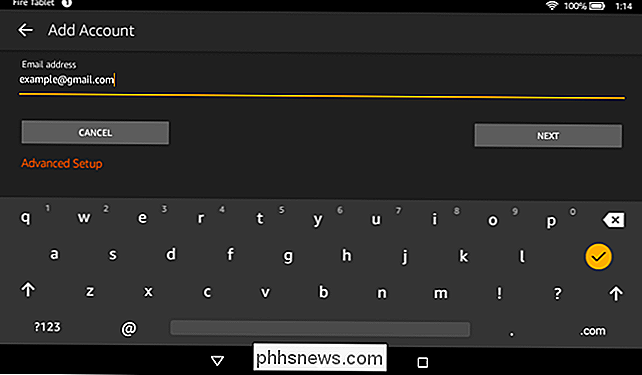
Du blir bedt om å logge på og gi Amazon-tilgang til Gmail-kontoen din, Google Kalender-kalendere og kontaktene dine.
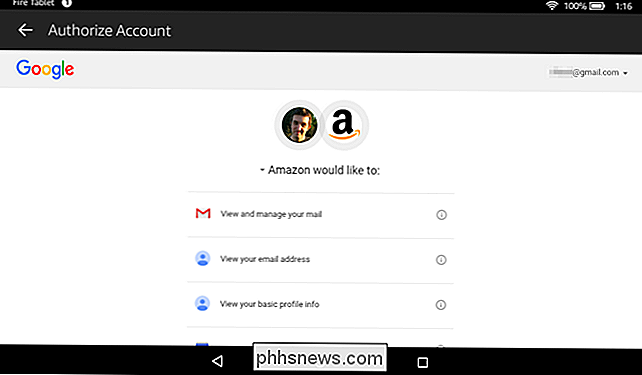
Den medfølgende appen "E-post" lar deg nå få tilgang til Gmail-e-postkontoen din, og Kalender-appen viser Google Kalender, og " Kontaktpersoner "appen vil liste opp kontaktene du har tilknyttet Google-kontoen din.
Webapps fra Amazon Appstore
Amazon's Appstore inneholder noen Google-apper - slags. Åpne Amazon Appstore-appen og søk etter «Gmail», «YouTube», «Google Maps», «Google Kalender» og andre Google-tjenester. Du ser installerbare "bokmerker" som "gir en direkte kobling til et mobiloptimalisert nettsted." Dette er egentlig bare nettversjonene av Googles apper.
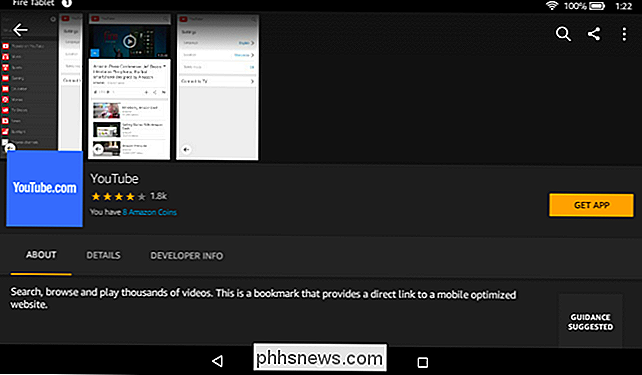
Selv om disse appene ikke er like smarte som Googles typiske Android-apper, de jobber ganske bra for å se noen YouTube-videoer eller peke rundt på Google Maps. Installer appene, og disse webappene vil få sine egne ikoner på startskjermen. Dette er den store fordelen ved å bare laste disse nettstedene i Silk nettleseren.
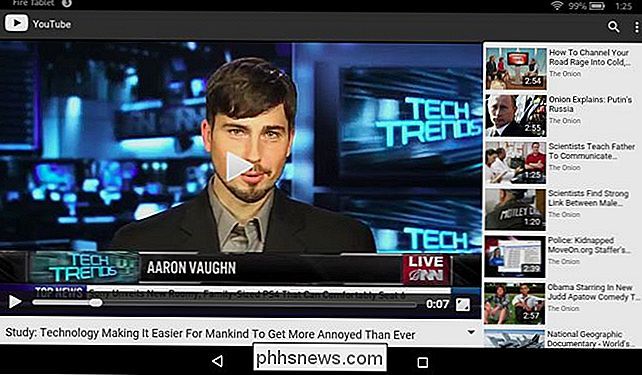
Appstore kan også ha tredjeparts uoffisielle apper for tilgang til tjenester som YouTube og andre Googles tjenester. Som med tredjepartsappene som er tilgjengelige for Windows 10, hvor Google ikke gir apper, vil disse appene være en blandet veske, og noen vil fungere bedre enn andre. Vær forsiktig før du spenderer penger på en app som kanskje ikke fungerer bra.
Normal webapplikasjoner
Du kan også åpne «Silk Browser» -appen som følger med Branntablet ditt, gå til Google.com og bruke De nettbaserte versjonene av disse tjenestene.
For å gjøre det enklere i fremtiden, kan du trykke på bokmerkeikonet i adressefeltet og bokmerke Googles ulike tjenester for rask tilgang i fremtiden. Bare åpne Silk Browser-appen, trykk "Bokmerker", og trykk på nettstedet du vil gå til. Silk Browser kan ikke legge til hjemmeskjermikonene for nettsteder, så du må først gå til nettleseren.
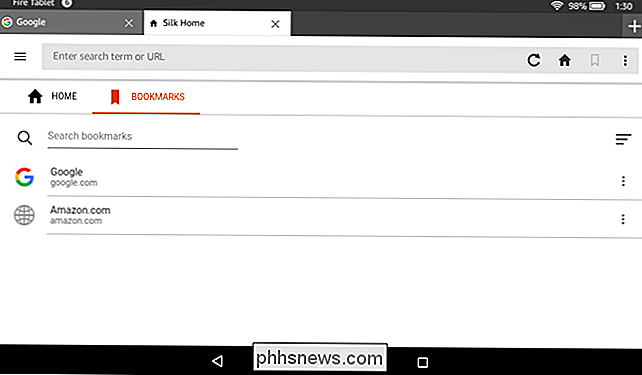
Endre silkebrowserens søkemotor til Google
Som standard bruker Silk Browser-appen Microsofts Bing-søk motor for å søke på nettet. Du kan gjøre det bruk Google i stedet.
Trykk på menyknappen øverst til venstre i silkebrowseren, trykk på "Innstillinger", trykk "Søkemotor", og velg "Google". Du kan også velge Yahoo, hvis du vil. Disse er de eneste tre tilgjengelige alternativene.
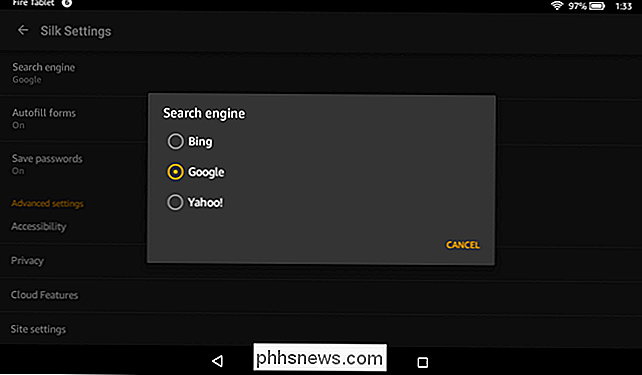
Få Google Play-butikken og Googles apper på branntabletten din
RELATED: Slik installerer du Google Play-butikken på Amazon-branntablet eller brann HD 8
Amazon's Fire OS lar deg "sideload" apps fra utenfor Amazon Appstore. Dette betyr at det er mulig å installere Googles apper. Men mange av disse appene er avhengige av Google Play Services og fungerer ikke skikkelig uten det.
I stedet for å prøve å installere Googles apps en for en, kan du installere hele Google Play Butikk og støttepakker som Google Play tjenester. Etter at du har gjort det, kan du åpne Play-butikken på branntabletta og installere Android-apper derfra. Du har valget om å bruke Amazons Appstore i Googles Play-butikk. Dette gir deg tilgang til alle Android-apper i Play-butikken, inkludert Googles egen Gmail, YouTube, Google Maps, Google Kalender, Hangouts og alle andre apper som er tilgjengelige i Play-butikken.
Dette støttes ikke av Amazon - eller av Google - men det er mulig å installere Google Play-butikken på Brann-nettbrettet.
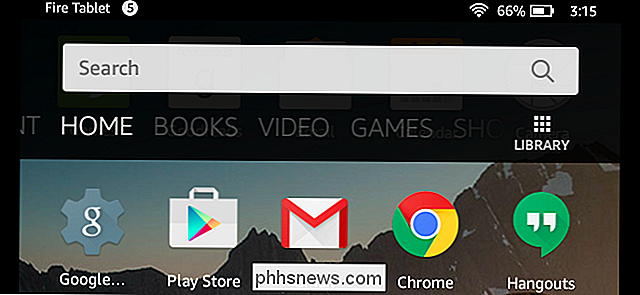
Selv om Google ikke har laget egne apper til Fire OS ennå, kan du likevel ha en god opplevelse med Googles tjenester på en branntabletter. Det er mulig å bare få tilgang til Gmail og se videoer på YouTube uten å ha hacking, og du får en fin opplevelse.
Hvis du vil ha flere av Googles apper - eller bare andre Android-apper - kan du installere Google Play Butikk. Etter at du har gjort det, bør du ha samme opplevelse med Googles apper som du ville ha en typisk Android-nettbrett.

Slik monterer du og bruker en exFAT-stasjon på Linux
ExFAT-filsystemet er ideelt for flash-stasjoner og SD-kort. Det er som FAT32, men uten grensen for 4 GB filstørrelse. Du kan bruke exFAT-stasjoner på Linux med full les-skriv-støtte, men du må først installere noen pakker. Prøv å koble en exFAT-formatert stasjon uten å installere nødvendig programvare, og du vil ofte se "Kan ikke mount "feilmelding sier" ukjent filsystemtype: "exfat".

Slik lager du en MP3 fra hvilken som helst videofil
Hvis du noen gang har ønsket at du kan lage en MP3 fra en favoritt videofil, så er dagen din heldig dag. Med enkel, åpen kildekode-programvare kan du fjerne lyden og konvertere den til favorittformatet ditt på noen minutter! De fleste kan ikke innse at videofiler vanligvis består av tre deler, det er videoen, lyden og omslaget.



